Diğer önceden yüklenmiş uygulamalarda olduğu gibi Windows 10 kendisi yüklerken bize sunuyor, Fotoğraflar çok yardımcı olacak. Aslında bu, neredeyse hiç kimseyi ikna etmese de, içindeki fotoğrafları görüntülememize yardımcı olan sistemin UWP'sidir. Bu nedenle, konuşacağımız WildBit Viewer'da olduğu gibi, birçok kullanıcı genellikle tüm bunlar için üçüncü taraf çözümleri kullanıyor.
Ve bu zamanlarda görüntülerle çalışmanın en yaygın olduğu akılda tutulmalıdır. Dahası, bu özellikle görselleştirme görevlerinden söz ettiğimizde belirgin olan bir şeydir. Bununla, varsayılan olarak herhangi bir çift tıklayarak açılan uygulamadan bahsediyoruz. fotoğraf dosyası . Bu konuda geri döneceğimiz birçok seçeneğimiz var, konuşacağımız bu çok ilginç ve kullanışlı.

Microsoft Photos'u bırakan bir resim görüntüleyici
Özellikle, hakkında konuştuğumuzda WildBit Görüntüleyici , diğer şeylerin yanı sıra kendi düzenleyicisini içeren ücretsiz bir resim görüntüleyiciden bahsediyoruz. Ayrıca, toplu iş dosyalarını yeniden adlandırmak için bir işlev veya bir slayt gösterisi aracı gibi ek işlevlere de sahiptir. Tabii ki, bunun bu bağlamda ve kullanım tarzlarında tek alternatif olmadığını bilmeliyiz.
Örneğin, güçlü FastStone Image Viewer indirebileceğimiz Bu bağlantıyı . Aynı zamanda, çok ilginç bir başka teklif, yapma ve test edebileceğiniz bir program olan IrfanView olarak adlandırılır. Bu bağlantıyı .
Ana arayüzü nasıl kullanılır ve bundan yararlanır
Yukarıda belirtilen WildBit Viewer'a dönersek, bunun üç panelli bir arayüze sahip bir uygulama olduğunu söyleyeceğiz. Prensipte size soldaki ikisinin birlikte çalışmak için içeriği görüntüle bir dosya ağacı şeklinde. Böylece, üst panelde bir klasör seçtiğinizde, içeriği alt klasörde görüntülenir.
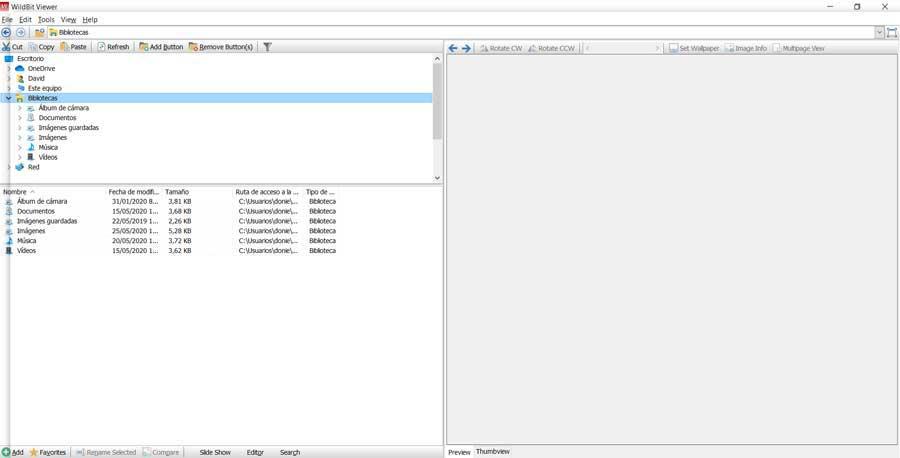
Aynı zamanda sağ panelde önizlemesini görmek için görüntüsünü tıklayabilme imkanımız olacak. Ayrıca, belirli içeriği çeşitli şekillerde görebileceğiz ve doğrudan bazı basit görevleri yerine getirebileceğiz. Örneğin, hepimizi gösteren bir düğmemiz var. bilgi onunla veya anında masaüstü arka planı olarak belirleyen bir başkasıyla.
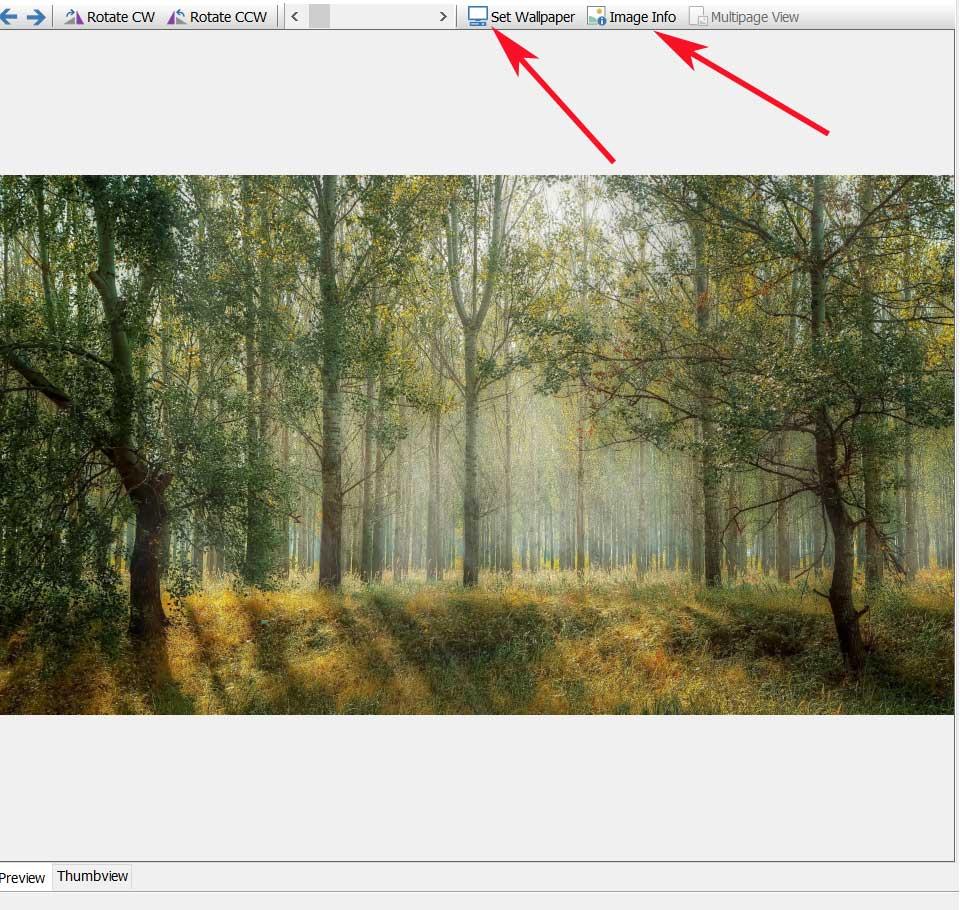
Bahsettiğimiz aynı merkezi panelden, program bize aralarında gezinme imkanı sunuyor görüntüleri Tabii ki, yüklenen fotoğraf için daha fazla seçenek elde etmek için Araçlar menüsünü tıklamak zorundayız.
WildBit Viewer ile ilgilenen diğer özellikler
Buradan, favorilerimize resim ekleme veya kaldırma veya hatta Exif Bu noktada, aynı menü seçeneğinde, dosyaları yeniden adlandırmamıza izin veren kişiye dikkat çekmeye değer.
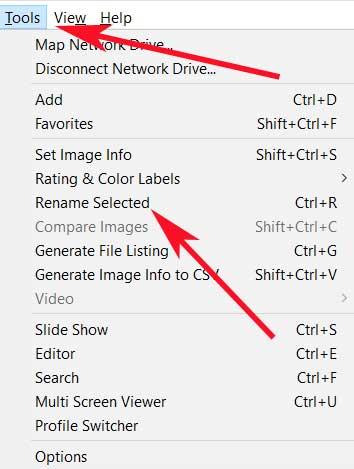
Ek olarak bulduğumuz bu işlevin aslında bir araç olduğunu unutmayın. adlandırma toplu iş dosyaları. Tahmin edebileceğiniz gibi, bazı durumlarda bu bizim için çok yararlı olacaktır ve çok zaman kazanabiliriz.
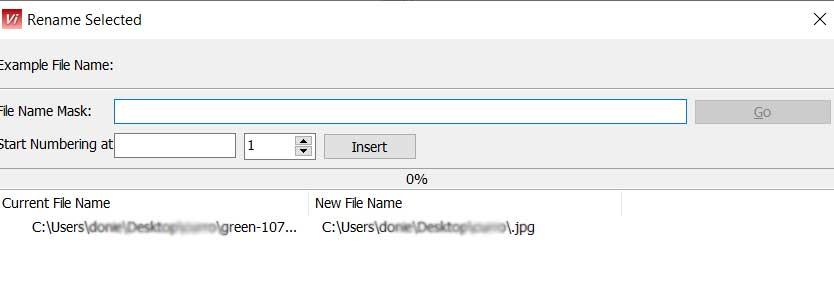
Sırayla ve aynı bölümden, WildBit Viewer ayrıca bir kaydedilecek dosya listesi oluşturmamıza izin verecektir. HTML dosyası . Bu aynı zamanda seçilen klasör içeriğinin tüm detaylarını da içerecektir. Ayrıca listeyi CSV belgesine kaydetmek için bir seçenek de mevcuttur.
Resimleri karşılaştırın
Ama buradaki tek ilginç şey değil, çünkü bu Fotoğraf görüntüleyici ayrıca görüntüleri karşılaştırmak için çok ilginç bir araç sunuyor. Kullanabilmek için ilk şey herhangi bir klasörden iki fotoğraf seçmektir. Ardından Araçlar / Resimleri karşılaştır seçeneğindeyiz, böylece yeni pencere görünür. Bu, eşleşip eşleşmediklerini görmek için yan yana iki fotoğraf görmemizi sağlar. Ayrıca, program bize bir histogram ayarı ve örneklerin her biri hakkında bazı ilginç bilgiler sunar.
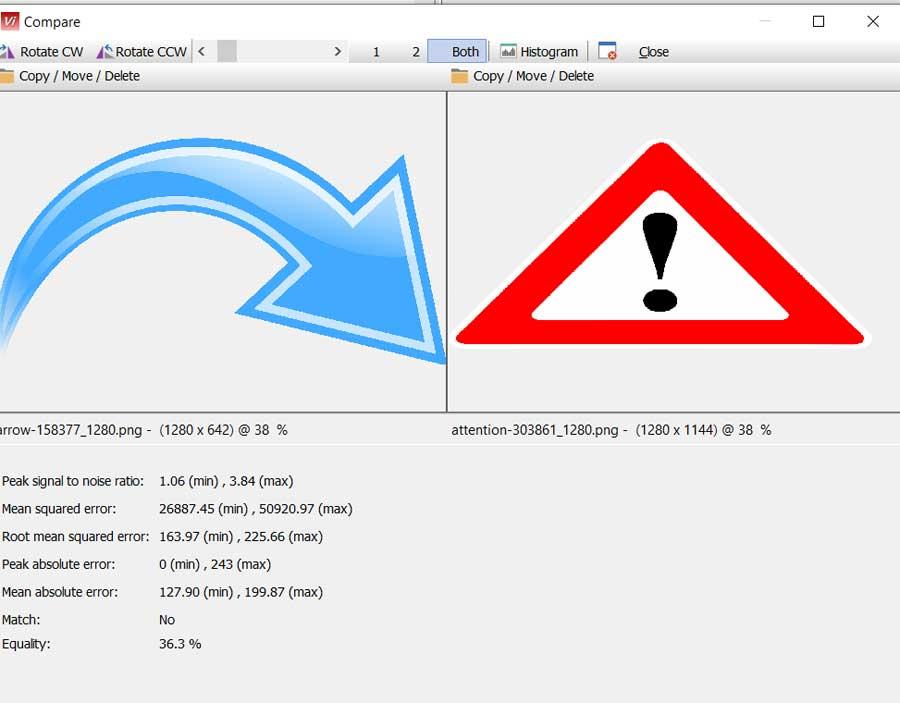
Ancak hepsi bu değil, ama daha önce de belirttiğimiz gibi, WildBit Viewer'ın temel bir editörü, çoklu ekran görüntüleyicisi veya slayt gösterileri yaratıcısı da var.
Bağımsız bir temel görüntü düzenleyici
Fotoğraf düzenleme ile ilgili olarak, Araçlar menüsünden de erişerek bunun yeni bir kurgu penceresi. Burada seçilen görüntüyü rötuşlamak için bu anlamda olağan fonksiyonları buluyoruz. Bu şekilde, kement, elips, seçiciler, sihirli bir değnek, serbest çizim, şekil ve ek açıklama ekleme, yeniden boyutlandırma, kırpma, dijital efektler , vb.
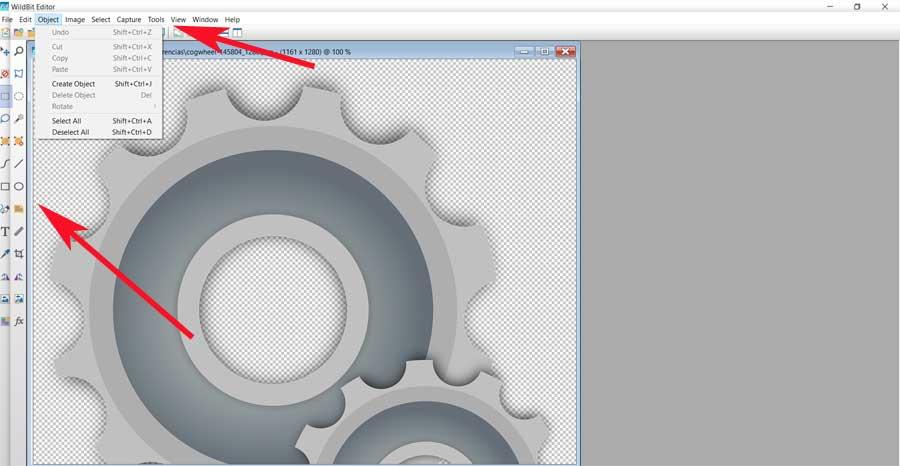
Bu şekilde, harici çözümlere ihtiyaç duymadan, doğrudan bu izleyiciden istediğimiz fotoğraflar üzerinde rötuşlar ve temel değişiklikler yapabiliriz.
Sürümler ve WildBit Viewer nasıl indirilir
Bu güçlü fotoğraf görüntüleyicinin Windows için bize sunabileceği her şeyi öğrendikten sonra, onu nasıl indirdiğimizi ve kullanmaya nasıl başlayabileceğimizi görelim. Başlamak için burada ücretsiz bir başvuruya atıfta bulunduğumuzu söyleyeceğiz. Ayrıca, geliştiricisinin resmi web sitesine erişirken, WildBit Viewer'ın birçok sürümünü indirilebiliyoruz.
Özellikle bunlar, program yardımı olsun olmasın, 32 ve 64 bit versiyonlardan ve taşınabilir versiyonlardan oluşur. Buna karşılık, gelişme sürümü program kaynak koduna bakmak isteyenler için de kullanılabilir. Yani, bitirmek için size programı ücretsiz olarak indirmenizi, Bu bağlantıyı .
